matlabMatlab的安装及使用
MATLAB的安装及运行步骤[指南]
![MATLAB的安装及运行步骤[指南]](https://img.taocdn.com/s3/m/f624a620f011f18583d049649b6648d7c1c708e4.png)
MA TLAB的安装及运行步骤将A盘(CD1)插入光驱→自动开始装入,出现进程条(如果不能自动装入,双击‘我的电脑’→右击A盘所在光驱的图标→点击‘自动播放’;如无‘自动播放’字样,双击A盘所在光驱的图标→双击Setup图标后,出现进程条)→显示MATLAB图标→出现对话框‘MATLAB SIMULINC’,选install→NEXT→出现对话框‘license Information’。
Name和Company任填。
序列号PLP的填法如下:最小化该对话框→右单击A盘所在光驱的图标→打开→打开文件夹Crack→打开Keyqen→出现序列号(已全呈蓝色) →c trl+c→返回序列号处→ctrl+v→Next→在对话框‘Iicense Agreament’中选Y es→Next→出现对话框‘Instalation Type’,其中Typical已被选中→Next→选定安装MATLAB的硬盘号和/或文件夹名(如,D:\MATLAB701)→Next→在对话框‘Folder Selection’中选Y es→在对话框‘confirm installation options you have selected’中选install→Y es→出现安装进程条(至约50%)→按英文提示插入B盘(CD2)→OK→进程条继续(至约57%)→按英文提示插入C盘(CD3)→进程条继续(至100%)→Y es to All→Next→选‘start MATLAB’→Finish→出现MATLAB窗口;桌面上出现MATLAB图标(如桌面上不出现MATLAB图标:打开D盘的MATLAB701文件夹→右单击其中的MATLAB图标→选“发送到”的下拉菜单中的“桌面快捷方式”即可);同时,在选定的D盘中出现名为MA TLAB701的文件夹,其中含有:work(空白)等16个文件夹、License文本文档和MATLAB7.0.1图标→打开U盘中的‘BP演示用’文件夹→再打开其中的work文件夹→把work文件夹中的BP-FLW程序及需要运行的训练集和测试集文件(.txt)逐一装入D盘的MA TLAB701文件夹里的work文件夹中→返回windows桌面→运行步骤:1. 双击桌面上的MATLAB图标→等候MATLAB桌面上出现以下两个窗口:Command Window和Current Directory (MATLAB桌面上除以上两个窗口外,还有另两个窗口:Workspace和Command History)。
MATLAB的基本使用教程

MATLAB的基本使用教程MATLAB是一种强大的数学计算软件,广泛应用于科学、工程和技术领域。
它提供了丰富的功能和工具,能够快速、有效地处理和分析各种数学问题。
本文将介绍MATLAB的基本使用方法,帮助初学者快速入门。
一、MATLAB的安装与启动1、下载和安装MATLAB软件:在MathWorks官方网站上下载适合自己操作系统的MATLAB软件,并根据安装提示进行安装。
安装完成后,会生成一个MATLAB的启动图标。
2、启动MATLAB:双击MATLAB的启动图标,或者在命令行中输入"matlab"命令,即可启动MATLAB。
二、MATLAB的基本操作1、工作环境:MATLAB提供了一个强大的集成开发环境(IDE),可以在其中编写和运行代码。
在MATLAB的界面中,包括主窗口、命令窗口、变量窗口、编辑器等。
2、命令窗口:在命令窗口中可以输入和执行MATLAB命令。
可以直接在命令窗口中输入简单的计算,例如输入"2+3"并按下回车键,即可输出计算结果。
3、脚本文件:MATLAB可以编写和运行脚本文件,将一系列命令组织起来,并按顺序执行。
在编辑器中编写MATLAB代码,并将文件保存为.m扩展名的脚本文件。
然后在命令窗口中输入脚本文件的文件名(不带扩展名),按下回车键即可执行脚本文件中的代码。
4、变量和赋值:在MATLAB中,可以创建和操作各种类型的变量。
例如,可以使用"="符号将一个值赋给一个变量,例如"A=5"。
在后续的计算和分析中,可以使用这个变量,例如输入"B=A+3",结果B 将被赋值为8。
5、矩阵和向量:MATLAB中的基本数据结构是矩阵和向量。
可以使用方括号[]来创建矩阵和向量,并使用逗号或空格来分隔不同的元素。
例如,"[1,2,3]"表示一个包含3个元素的行向量。
6、矩阵运算:MATLAB提供了丰富的矩阵运算符和函数,可以对矩阵进行各种运算。
如何使用Matlab解决数学问题

如何使用Matlab解决数学问题使用Matlab解决数学问题引言:数学作为一门基础学科,广泛应用于各个学科领域。
而Matlab作为一款数学软件,拥有强大的计算能力和丰富的函数库,成为了数学问题解决的得力工具。
本文将介绍如何使用Matlab解决数学问题,并通过实例来展示其强大的功能和灵活性。
一、Matlab的基本使用方法1. 安装和启动Matlab首先,我们需要从官方网站下载并安装Matlab软件。
安装完成后,打开软件即可启动Matlab的工作环境。
2. 变量和运算符在Matlab中,变量可以用来存储数据。
我们可以通过赋值运算符“=”将数值赋给一个变量。
例如,可以使用“a=5”将数值5赋给变量a。
Matlab支持常见的运算符,如加、减、乘、除等,可以通过在命令行输入相应的表达式进行计算。
3. Matirx和向量的操作Matlab中,Matrix和向量(Vector)是常用的数据结构。
我们可以使用方括号将数值组成的矩阵或向量输入Matlab,比如“A=[1 2; 3 4]”可以创建一个2x2的矩阵。
4. 函数和脚本Matlab提供了丰富的内置函数和函数库,可以通过函数来解决各种数学问题。
同时,我们还可以自己编写函数和脚本。
函数用于封装一段可复用的代码,而脚本则是按照特定的顺序执行一系列的命令。
二、解决线性代数问题1. 线性方程组求解Matlab提供了“solve”函数用于求解线性方程组。
例如,我们可以使用“solve([2*x + y = 1, x + 3*y = 1], [x, y])”来求解方程组2x + y = 1和x + 3y = 1的解。
2. 矩阵运算Matlab提供了丰富的矩阵运算函数,如矩阵的加法、乘法、转置等。
通过这些函数,我们可以快速进行矩阵运算,解决线性代数问题。
三、解决数值计算问题1. 数值积分对于某些无法解析求解的积分问题,Matlab可以通过数值积分方法求得近似解。
Matlab提供了“integral”函数用于数值积分,我们只需要给出被积函数和积分区间即可。
Linux下MATLAB安装及使用
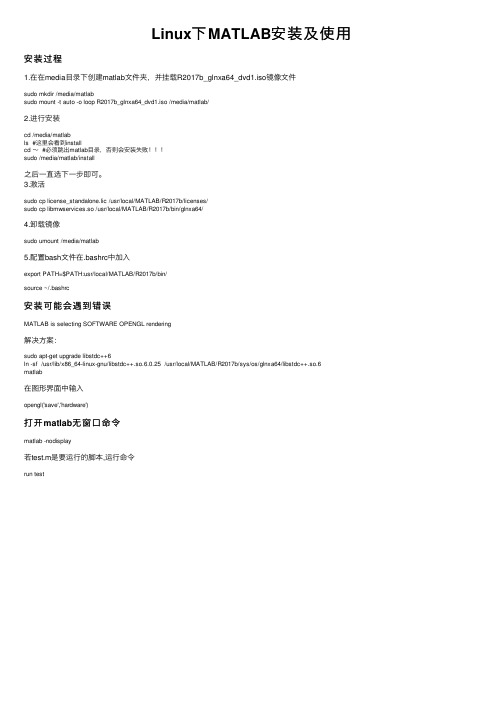
cd /media/matlab ls #这里会看到install cd ~ #必须跳出matlab目录,否则会安装失败!!! sudo /media/matlab/install
之后一直选下一步即可。 3.激活
sudo cp license_standalone.lic /usr/local/MATLAB/R2017b/licenses/ sudo cp libmwservices.so /usr/local/MATLAB/R2017b/bin/glnxa64/
在图形界面中输入
opengl('save','hardware')
打 开 matlab无 窗 口 命 令
matlab -nodisplay
若test.m是要运行的脚本,运行命令
run test
cannotreadpropertyencryptionofnull请尝试刷新页面或更换浏览器重试
Linux下 MATLAB安装及使用
安装过程
1.在在media目录下创建matlab文件夹,并挂载R2017b_glnxa64_dvd1.iso镜像文件
sudo mkdir /media/matlab sudo mount -t auto -o loop R2017b_glnxa64_dvd1.iso /media/matlab/
4.卸载镜像
sudo umount /media/matlab
5.配置bash文件在.bashrc中加入
export PATH=$PATH:usr/local/MATLAB/R2017b/bin/ source ~/.bashrc
安装可能会遇到错误
MATLAB is selecting SOFTWARE OPENGL rendering
matlab破解版安装说明

matlab破解版安装说明MATLAB破解版安装说明。
MATLAB是一款强大的数学计算软件,广泛应用于工程、科学和金融领域。
然而,正版的MATLAB价格昂贵,对于一些个人用户和小型企业来说可能难以承受。
因此,一些用户会选择安装破解版的MATLAB来节省成本。
在本文中,我们将提供MATLAB破解版的安装说明,帮助用户完成安装过程。
安装前准备工作。
在开始安装MATLAB破解版之前,有一些准备工作需要做。
首先,确保你的电脑系统符合MATLAB的最低系统要求。
MATLAB支持Windows、Mac和Linux 操作系统,因此需要根据你的系统下载相应的安装包。
其次,关闭杀毒软件和防火墙,以防止其干扰安装过程。
最后,准备好破解版的安装包和破解工具,确保它们是来自可靠的来源,以免带有恶意软件。
安装步骤。
1. 下载安装包。
首先,从可靠的来源下载MATLAB破解版的安装包。
根据你的操作系统选择相应的安装包,并确保下载的文件完整且未被篡改。
如果有提供安装密钥或破解工具,也需要一并下载。
2. 安装MATLAB。
双击下载的安装包文件,开始安装MATLAB。
根据安装向导的提示,选择安装路径和安装组件。
在安装类型中选择“使用文件安装密钥”,并输入提供的安装密钥。
接着,继续按照向导的提示完成安装过程。
3. 安装破解工具。
安装完成后,将下载的破解工具解压缩到一个文件夹中。
打开破解工具文件夹,找到“Crack”或“Patch”等破解文件,并按照破解工具的说明进行操作。
通常需要替换MATLAB安装目录中的一些文件或者运行破解工具来生成破解文件。
4. 完成破解。
完成破解工具的操作后,重新打开MATLAB,如果一切顺利,你将看到破解成功的提示。
此时,你就可以开始使用MATLAB破解版进行数学计算和编程工作了。
注意事项。
在安装MATLAB破解版时,需要注意一些事项,以避免不必要的麻烦。
首先,确保你的破解工具来自可靠的来源,以免带有恶意软件。
MATLAB安装说明及破解方法
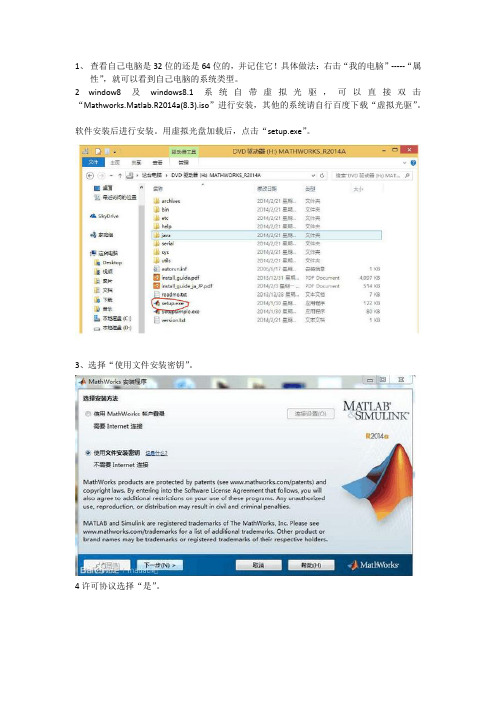
1、查看自己电脑是32位的还是64位的,并记住它!具体做法:右击“我的电脑”-----“属性”,就可以看到自己电脑的系统类型。
2 window8及windows8.1系统自带虚拟光驱,可以直接双击“Mathworks.Matlab.R2014a(8.3).iso”进行安装,其他的系统请自行百度下载“虚拟光驱”。
软件安装后进行安装。
用虚拟光盘加载后,点击“setup.exe”。
3、选择“使用文件安装密钥”。
4许可协议选择“是”。
5选择“我已有我的许可证的文件安装密钥”,并输入密钥12972-38074-46419-319666选择安装路径。
7选择要安装的产品,根据自己的需要进行选择,建议全选,然后下一步。
8点击“安装”进行安装软件。
这一步就是自动安装的过程,其间你可以做任何其他除了操作电脑的事情,静静地等待它安装完成。
9、等待安装完成之后会立马出现这个画面,请务必勾选“激活”。
10、请务必勾选“不使用Internet手动激活”。
11、选择“输入许可证文件的完整路径(包括文件名)”。
浏览到我所给的许可证“license.lic”。
12、激活完成。
注意:此时请别急着打开软件,请自行破解后再运行,原因您懂的!13、请打开我提供的破解文件下的“serial”文件夹。
根据自己系统的打开相应的文件夹,32位系统请打开“Matlab32”,64位系统请打开“Matlab64”。
14、将打开的文件夹下的“libmwservices.dll”拷贝到你所安装的Matlab2014a的bin文件里面替换原来所存在的“libmwservices.dll”即可。
15、所有步骤完成,启动即可使用。
matlab2014b安装教程
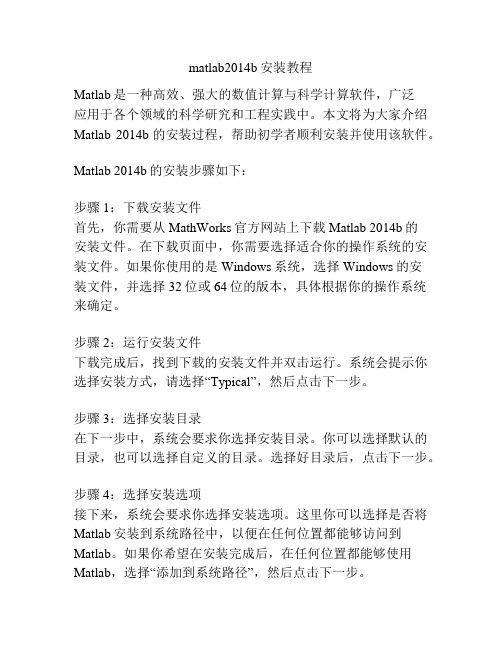
matlab2014b安装教程Matlab是一种高效、强大的数值计算与科学计算软件,广泛应用于各个领域的科学研究和工程实践中。
本文将为大家介绍Matlab 2014b的安装过程,帮助初学者顺利安装并使用该软件。
Matlab 2014b的安装步骤如下:步骤1:下载安装文件首先,你需要从MathWorks官方网站上下载Matlab 2014b的安装文件。
在下载页面中,你需要选择适合你的操作系统的安装文件。
如果你使用的是Windows系统,选择Windows的安装文件,并选择32位或64位的版本,具体根据你的操作系统来确定。
步骤2:运行安装文件下载完成后,找到下载的安装文件并双击运行。
系统会提示你选择安装方式,请选择“Typical”,然后点击下一步。
步骤3:选择安装目录在下一步中,系统会要求你选择安装目录。
你可以选择默认的目录,也可以选择自定义的目录。
选择好目录后,点击下一步。
步骤4:选择安装选项接下来,系统会要求你选择安装选项。
这里你可以选择是否将Matlab安装到系统路径中,以便在任何位置都能够访问到Matlab。
如果你希望在安装完成后,在任何位置都能够使用Matlab,选择“添加到系统路径”,然后点击下一步。
步骤5:输入许可证信息在下一步中,系统会要求你输入许可证信息。
你需要输入你的许可证号码和登录邮箱。
如果你没有许可证号码,可以选择试用版进行安装。
完成输入后,点击下一步。
步骤6:选择安装产品在下一步中,系统会列出可用的产品列表,你可以选择你所需要的产品进行安装。
如果你不确定是否需要安装某个产品,可以选择默认的安装列表。
完成选择后,点击下一步。
步骤7:确认安装在下一步中,系统会显示你所选择的安装选项和安装位置。
请确保所选择的选项和位置都是正确的,然后点击安装按钮开始安装。
步骤8:等待安装完成Matlab的安装过程可能需要一段时间,请耐心等待安装完成。
安装完成后,系统会提示你并提供快捷方式。
步骤9:激活Matlab在安装完成后,你需要激活Matlab以便正常使用。
Matlab安装及激活方法
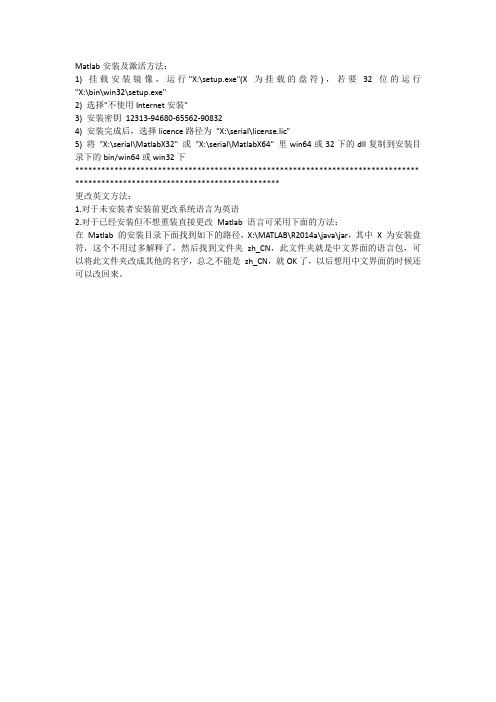
Matlab安装及激活方法:
1) 挂载安装镜像,运行"X:\setup.exe"(X为挂载的盘符),若要32位的运行"X:\bin\win32\setup.exe"
2) 选择"不使用Internet安装"
3) 安装密钥12313-94680-65562-90832
4) 安装完成后,选择licence路径为"X:\serial\license.lic"
5) 将"X:\serial\MatlabX32" 或"X:\serial\MatlabX64" 里win64或32下的dll复制到安装目录下的bin/win64或win32下
******************************************************************************* ***********************************************
更改英文方法:
1.对于未安装者安装前更改系统语言为英语
2.对于已经安装但不想重装直接更改Matlab语言可采用下面的方法:
在Matlab的安装目录下面找到如下的路径,X:\MATLAB\R2014a\java\jar,其中X 为安装盘符,这个不用过多解释了,然后找到文件夹zh_CN,此文件夹就是中文界面的语言包,可以将此文件夹改成其他的名字,总之不能是zh_CN,就OK了,以后想用中文界面的时候还可以改回来。
MATLAB基础使用教程

MATLAB基础使用教程一、什么是MATLAB?MATLAB是一款强大的数学计算软件,广泛应用于科学研究、工程设计和数据分析等领域。
它以其简单易用的编程语言和丰富的功能,成为了许多科研工作者和工程师的首选工具。
在本篇文章中,将介绍MATLAB的基础使用方法,帮助初学者快速入门。
二、MATLAB的安装与入门1. 下载和安装MATLAB软件在MathWorks官方网站上下载适用于您的操作系统版本的MATLAB,然后按照安装向导的提示进行安装。
2. MATLAB的界面介绍在打开MATLAB后,您将看到一个包含命令窗口、编辑器和变量编辑器等组件的界面。
命令窗口是最常用的组件,您可以在其中输入MATLAB的命令并执行。
3. 基本操作在命令窗口中,可以输入简单的算术运算,如加减乘除,以及一些内置函数。
例如,输入"2+3"并按下Enter,MATLAB将返回结果5。
三、MATLAB的变量与数据类型1. 变量的定义与赋值在MATLAB中,可以使用一个变量来存储一个数值或一个数据矩阵。
要定义一个变量并赋值,只需输入变量名和等号,然后再输入数值或矩阵。
例如,输入"A=5",即可定义一个名为A的变量,并将其赋值为5。
2. 数据类型MATLAB支持多种数据类型,包括整数、浮点数、字符串和逻辑类型。
您可以使用"whos"命令查看当前可用的变量及其数据类型。
3. 矩阵与数组操作在MATLAB中,矩阵和数组是最常用的数据结构之一。
您可以使用方括号来创建矩阵或数组,并使用索引来访问其中的元素。
例如,输入"A=[1 2 3; 4 5 6]",即可创建一个2行3列的矩阵。
四、MATLAB的数学运算与函数1. 基本数学运算MATLAB支持各种基本的数学运算,包括加、减、乘、除、幂运算等。
您可以直接在命令窗口中输入相应的表达式,并按下Enter键进行计算。
MATLAB基础知识及应用
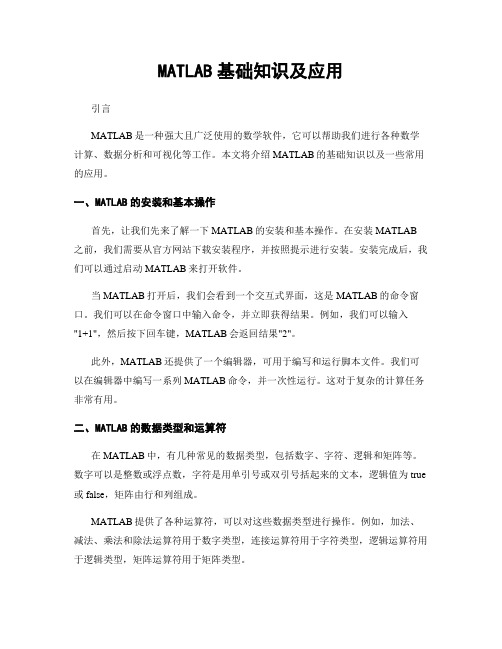
MATLAB基础知识及应用引言MATLAB是一种强大且广泛使用的数学软件,它可以帮助我们进行各种数学计算、数据分析和可视化等工作。
本文将介绍MATLAB的基础知识以及一些常用的应用。
一、MATLAB的安装和基本操作首先,让我们先来了解一下MATLAB的安装和基本操作。
在安装MATLAB 之前,我们需要从官方网站下载安装程序,并按照提示进行安装。
安装完成后,我们可以通过启动MATLAB来打开软件。
当MATLAB打开后,我们会看到一个交互式界面,这是MATLAB的命令窗口。
我们可以在命令窗口中输入命令,并立即获得结果。
例如,我们可以输入"1+1",然后按下回车键,MATLAB会返回结果"2"。
此外,MATLAB还提供了一个编辑器,可用于编写和运行脚本文件。
我们可以在编辑器中编写一系列MATLAB命令,并一次性运行。
这对于复杂的计算任务非常有用。
二、MATLAB的数据类型和运算符在MATLAB中,有几种常见的数据类型,包括数字、字符、逻辑和矩阵等。
数字可以是整数或浮点数,字符是用单引号或双引号括起来的文本,逻辑值为true 或false,矩阵由行和列组成。
MATLAB提供了各种运算符,可以对这些数据类型进行操作。
例如,加法、减法、乘法和除法运算符用于数字类型,连接运算符用于字符类型,逻辑运算符用于逻辑类型,矩阵运算符用于矩阵类型。
除了基本的运算符,MATLAB还提供了许多函数和工具箱,用于更复杂的数学计算和数据分析。
例如,我们可以使用MATLAB的内置函数求解方程组、优化问题、进行统计分析等。
三、MATLAB的编程能力除了作为一个数学软件,MATLAB还是一种功能强大的编程语言。
我们可以使用MATLAB编写脚本和函数,以解决各种计算问题。
MATLAB的编程语法与其他常见的编程语言相似。
它支持条件语句(如if语句)、循环语句(如for和while循环)、函数定义等。
matlab 2020b用户手册

一、概述Matlab是一款功能强大的数学软件,被广泛应用于工程、科学研究以及教育领域。
作为Matlab最新版本,Matlab 2020b不仅在功能上有了更多的更新和改进,同时也为用户提供了更加全面和详尽的用户手册。
本文将对Matlab 2020b用户手册进行全面的介绍,旨在帮助用户更好地理解和使用Matlab 2020b。
二、安装与启动1. 安装Matlab 2020bMatlab 2020b的安装过程相对简单,用户只需按照冠方指引,执行相应的安装步骤即可完成安装。
在安装过程中,用户需要选择合适的安装路径和组件,以及进行必要的授权验证和激活操作。
2. 启动Matlab 2020b安装完成后,用户可以双击桌面上的Matlab图标,或者在命令行窗口输入"matlab"命令来启动Matlab 2020b。
在启动过程中,用户可能需要登入MathWorks账号,以获取更多的个性化设置和服务。
三、界面与功能1. Matlab 2020b的界面Matlab 2020b采用了全新的界面设计,更加简洁美观,同时也更加符合用户的习惯和操作习惯。
用户可以在界面中通过菜单、工具栏以及命令窗口来操作和控制Matlab的各项功能和工具。
2. Matlab 2020b的主要功能Matlab 2020b在数学建模、信号处理、图像处理、数据分析等方面都有着优秀的表现。
与之前版本相比,Matlab 2020b在性能和稳定性上都有了显著的提升,同时新增了许多实用的功能和工具,使得用户在使用中能够更加高效和便利。
四、编程与算法1. Matlab 2020b的编程特性Matlab作为一款优秀的编程工具,提供了丰富的语法和工具,用户可以通过Matlab进行算法设计、模拟仿真、数据处理等各种编程任务。
Matlab 2020b在编程方面进行了多方面的优化和改进,为用户提供更加全面和强大的编程环境。
2. Matlab 2020b的算法库Matlab 2020b包含了丰富的算法库,涵盖了数学、工程、统计学、计算机视觉等多个领域。
初学者matlab的使用流程

初学者MATLAB的使用流程1. 准备工作在开始学习MATLAB之前,需要进行一些准备工作,确保您能够顺利地使用MATLAB。
以下是一些准备步骤:•安装MATLAB:首先,您需要从MathWorks官方网站上下载并安装MATLAB软件。
根据您的操作系统选择适合的版本,并按照安装向导进行安装。
•注册MathWorks账号:在安装MATLAB后,您需要创建一个MathWorks账号。
这个账号可以让您访问一些额外的资源和学习材料。
•获取许可证:安装MATLAB后,您需要获取一个许可证,以便您可以在一定期限内使用该软件。
2. 启动MATLAB完成准备工作后,您可以启动MATLAB并开始使用它。
按照以下步骤启动MATLAB:1.双击MATLAB图标或在其他方式下打开MATLAB软件。
2.在MATLAB启动界面上,输入您的MathWorks账号信息并登录。
3.一旦登录成功,MATLAB主界面将显示出来。
您可以看到各种工具栏、编辑器、命令窗口和工作区等。
3. MATLAB基本操作在启动MATLAB后,您可以尝试进行一些基本操作。
以下是一些常用的MATLAB基本操作:•编写脚本文件:MATLAB使用M文件来存储和执行代码。
您可以在编辑器中编写MATLAB代码并将其保存为M文件。
然后,您可以通过运行M 文件来执行其中的代码。
•使用命令窗口:MATLAB命令窗口是与MATLAB进行交互的主要界面。
您可以在命令窗口中输入MATLAB命令,然后按下Enter键执行它们。
命令窗口还会显示出MATLAB的输出结果。
•存储变量:MATLAB可以存储和处理各种类型的变量。
您可以使用赋值操作符将值赋给变量,并在后续的代码中使用这些变量。
•运行简单的计算:MATLAB可以执行各种数学和计算操作。
您可以在命令窗口中输入数学表达式,并按下Enter键以进行计算。
4. MATLAB函数和工具箱MATLAB提供了大量的函数和工具箱,以便您可以进行更复杂的数学、科学和工程计算。
2024新手简明入门级matlab使用教程

新手简明入门级matlab使用教程•MATLAB简介与安装•基础操作与数据类型•图形绘制与可视化展示目录•程序设计基础概念掌握•数据分析与挖掘实践案例•总结回顾与拓展学习资源01MATLAB简介与安装MATLAB概述及特点MATLAB是一种高级编程语言和环境,主要用于数值计算、数据分析、信号处理、图像处理等多种应用。
MATLAB具有简单易学、高效灵活、可视化强等特点,广泛应用于科研、工程、教育等领域。
安装步骤1. 访问MathWorks 官网下载MATLAB 安装包。
3. 安装完成后,启动MATLAB 并进行初始设置。
2. 运行安装包,按照提示完成安装过程。
系统要求:Windows 、Mac OS X 或Linux 操作系统,建议配置较高的计算机性能以保证运行效率。
系统要求与安装步骤•MATLAB界面主要包括菜单栏、工具栏、命令窗口、工作空间、当前文件夹窗口等部分。
菜单栏提供文件操作、编辑、视图等多种功能选项。
工具栏提供常用命令的快捷方式,如保存、运行、调试等。
命令窗口用于输入和执行MATLAB 命令。
当前文件夹窗口显示当前工作目录中的文件和文件夹,方便用户管理文件。
工作空间显示当前MATLAB 工作空间中的变量和函数。
010203如何启动和退出MATLAB ?如何设置MATLAB 的路径和工作环境?常见问题解答如何导入和导出数据?如何调试程序?帮助资源MATLAB 官方文档提供详细的函数说明和示例代码。
MathWorks 官网论坛用户可以在此交流使用经验和解决问题。
MATLAB 教程和视频资源帮助新手快速入门和提高使用技能。
常见问题解答与帮助资源03020102基础操作与数据类型在MATLAB中,变量不需要预先声明,可以直接赋值。
例如,`x = 5;`将创建一个变量x,并将其值设置为5。
变量名可以包含字母、数字和下划线,但必须以字母开头。
MATLAB是区分大小写的,因此变量名的大小写必须一致。
MATLAB的基本使用方法

MATLAB的基本使用方法1.安装和启动MATLAB-启动MATLAB,可以通过桌面快捷方式或开始菜单中的MATLAB图标启动。
2.MATLAB界面-命令窗口是主要的交互界面,可以在其中输入命令并查看结果。
-工具栏提供了一些常用功能按钮,如新建脚本、运行脚本等。
3.MATLAB基本操作-命令窗口:可以直接在命令窗口中输入命令并按回车执行,MATLAB 将显示计算结果。
-例如,输入`2+3`并按回车执行,MATLAB将显示计算结果`5`。
-变量赋值:可以将值赋给一个变量,并在之后的计算过程中使用该变量。
-例如,输入`a=5`,表示将值`5`赋给变量`a`。
-可以在任何地方使用变量`a`,例如输入`a+3`,MATLAB将计算`5+3`并显示结果`8`。
- 清除命令窗口:使用`clc`命令可以清除命令窗口中的所有内容,使界面清空。
4.基本数学运算-支持常见的数学运算符,如加法`+`、减法`-`、乘法`*`、除法`/`等。
-例如,输入`5+3*2`,MATLAB将先计算`3*2`得到`6`,然后计算`5+6`得到`11`。
-支持括号`(`,可以用来改变运算的优先级。
-例如,输入`(5+3)*2`,MATLAB将先计算`5+3`得到`8`,再计算`8*2`得到`16`。
5.矩阵和向量操作-MATLAB是一个专门用于处理矩阵和向量的环境,支持各种矩阵和向量运算。
-创建矩阵和向量:可以使用方括号`[]`创建矩阵和向量。
-例如,输入`a=[1,2,3]`,将创建一个行向量`a`,包含元素`1,2,3`。
-输入`A=[1,2;3,4]`,将创建一个2x2的矩阵`A`,包含元素`1,2,3,4`。
-数组索引:可以使用括号`(`和索引位置来访问数组的元素。
-例如,输入`a(1)`,将访问向量`a`的第一个元素,即返回`1`。
-输入`A(2,1)`,将访问矩阵`A`的第二行第一列的元素,即返回`3`。
-矩阵运算:支持矩阵的加法、减法、乘法等运算。
matlab的功能和使用流程

Matlab的功能和使用流程概述Matlab(Matrix Laboratory)是一种高级技术计算语言和环境,广泛应用于各种科学和工程领域,提供了强大的数值计算、可视化和编程功能。
本文将介绍Matlab的一些常用功能和基本使用流程。
安装和启动1.下载Matlab安装程序,并双击运行。
2.根据安装程序的指导,选择安装路径和其他设置选项。
3.完成安装后,在开始菜单或桌面上找到Matlab快捷方式,并双击启动Matlab。
Matlab的功能数值计算•Matlab提供了丰富的数值计算函数和工具箱,如线性代数、优化、信号处理等。
•可以进行矩阵运算、向量化计算以及复杂数值计算。
•支持大规模数据处理和并行计算。
数据可视化•Matlab提供了强大的绘图功能,可以绘制二维和三维图形。
•可以创建散点图、折线图、柱状图、等高线图等。
•支持自定义图形风格、标签和注释。
数据处理和分析•Matlab提供了各种数据处理和分析函数,如滤波、数字图像处理、统计分析等。
•可以进行数据预处理、特征提取、模式识别等操作。
•支持数据导入、导出和存储。
编程和脚本•Matlab是一种高级编程语言,支持面向对象编程和函数式编程。
•可以编写脚本和函数来实现特定的功能。
•提供了丰富的函数库和工具箱,方便用户快速开发和调试代码。
仿真和建模•Matlab提供了强大的仿真和建模工具,如Simulink。
•可以进行系统建模、控制设计和验证等。
•支持搭建复杂的仿真模型和进行系统参数优化。
使用流程创建脚本或函数首先,我们需要创建一个Matlab脚本或函数来实现特定的功能。
可以使用任何文本编辑器,在文件中编写Matlab代码。
然后保存为以.m为后缀的文件。
运行脚本或函数通过在Matlab命令行中输入脚本或函数的名称,可以运行代码。
也可以使用Matlab编辑器打开脚本或函数文件,然后点击运行按钮来执行代码。
调试和测试Matlab提供了强大的调试工具,可以帮助用户定位和修复代码中的错误。
2024版matlab教程(完整版)

通过实例介绍如何使用 Simulink进行机器人控制, 包括路径规划、运动控制等。
2024/1/26
32
THANKS
感谢观看
2024/1/26
33
动画与视频处理
学习如何在MATLAB中绘制各种 二维图形,如折线图、散点图、 柱状图等,并掌握图形的基本设 置和美化方法。
掌握MATLAB中图形交互操作的 方法,如添加注释、调整坐标轴 范围、保存图形等。
16
数值计算与数据分析应用实例
线性方程组求解
曲线拟合与插值
优化问题求解
数据处理与分析综合应用
通过实例演示如何在MATLAB 中求解线性方程组,包括直接 法和迭代法两种方法。
matlab教程(完整版)
2024/1/26
1
目录
2024/1/26
• MATLAB概述与基础 • 矩阵运算与数组操作 • 数值计算与数据分析 • 程序设计基础 • 图形绘制与可视化技术 • Simulink仿真技术
2
01
MATLAB概述与基础
Chapter
2024/1/26
3
MATLAB简介
基本输入输出函数
介绍input()和disp()等基本输入输出 函数的使用方法。
2024/1/26
19
程序控制结构
顺序结构
按照代码顺序逐行执行,无特定控制流程。
循环结构
使用for或while循环语句实现重复执行某段 代码,直到满足特定条件为止。
2024/1/26
选择结构
通过if-else或switch-case语句实现条件判 断,根据不同条件执行不同代码块。
26
可视化技术应用实例
数据可视化
matlab最简单的使用流程
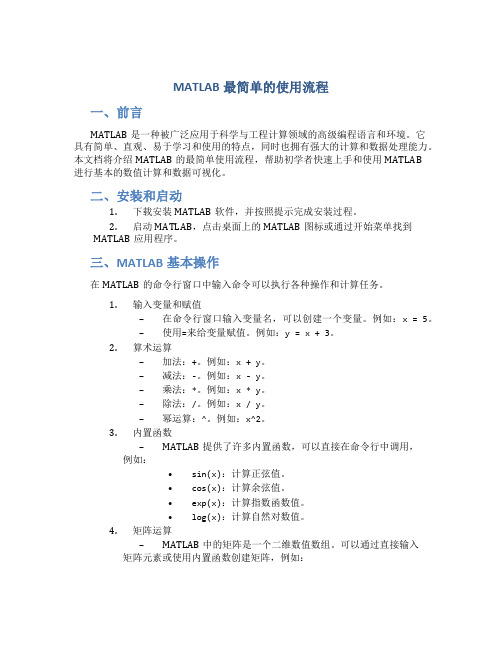
MATLAB最简单的使用流程一、前言MATLAB是一种被广泛应用于科学与工程计算领域的高级编程语言和环境。
它具有简单、直观、易于学习和使用的特点,同时也拥有强大的计算和数据处理能力。
本文档将介绍MATLAB的最简单使用流程,帮助初学者快速上手和使用MATLAB进行基本的数值计算和数据可视化。
二、安装和启动1.下载安装MATLAB软件,并按照提示完成安装过程。
2.启动MATLAB,点击桌面上的MATLAB图标或通过开始菜单找到MATLAB应用程序。
三、MATLAB基本操作在MATLAB的命令行窗口中输入命令可以执行各种操作和计算任务。
1.输入变量和赋值–在命令行窗口输入变量名,可以创建一个变量。
例如:x = 5。
–使用=来给变量赋值。
例如:y = x + 3。
2.算术运算–加法:+。
例如:x + y。
–减法:-。
例如:x - y。
–乘法:*。
例如:x * y。
–除法:/。
例如:x / y。
–幂运算:^。
例如:x^2。
3.内置函数–MATLAB提供了许多内置函数,可以直接在命令行中调用,例如:•sin(x):计算正弦值。
•cos(x):计算余弦值。
•exp(x):计算指数函数值。
•log(x):计算自然对数值。
4.矩阵运算–MATLAB中的矩阵是一个二维数值数组。
可以通过直接输入矩阵元素或使用内置函数创建矩阵,例如:• A = [1, 2, 3; 4, 5, 6; 7, 8, 9]:创建一个3x3的矩阵。
–矩阵的加法、减法、乘法运算与标量的运算类似。
四、数据可视化MATLAB提供了丰富的数据可视化功能,方便用户展示数据和分析结果。
1.绘制二维曲线–使用plot函数可以绘制二维曲线。
例如:x = 0:0.1:2*pi;y = sin(x); plot(x, y)。
2.绘制柱状图–使用bar函数可以绘制柱状图。
例如:x = ['A', 'B', 'C'];y = [10, 20, 30]; bar(x, y)。
matlab仿真工具 基本操作

matlab仿真工具基本操作Matlab是一种功能强大的数学仿真工具,它提供了丰富的功能和工具箱,可以用于各种科学计算、数据分析和模型仿真等领域。
本文将介绍Matlab仿真工具的基本操作,帮助读者快速上手使用该工具。
一、Matlab的安装与启动在开始使用Matlab之前,首先需要将其安装在计算机上。
用户可以从MathWorks官方网站下载Matlab的安装程序,并按照安装向导进行操作。
安装完成后,可以通过桌面上的快捷方式或者在命令行中输入"matlab"来启动Matlab。
二、Matlab的界面与基本操作Matlab的界面由多个窗口组成,包括命令窗口、编辑器窗口、工作空间窗口、命令历史窗口等。
用户可以通过菜单栏、工具栏或者命令行来执行各种操作。
1. 命令窗口:用户可以在命令窗口中直接输入Matlab命令,并按下Enter键执行。
Matlab会立即给出相应的结果,并显示在命令窗口中。
2. 编辑器窗口:用户可以在编辑器窗口中编写Matlab脚本文件,以便进行更复杂的操作。
脚本文件可以保存为.m文件,并通过命令窗口中的"run"命令或者点击编辑器窗口中的运行按钮来执行。
3. 工作空间窗口:工作空间窗口显示了当前Matlab工作空间中的变量列表。
用户可以通过命令行或者脚本文件来创建、修改和删除变量,并在工作空间窗口中查看其值和属性。
4. 命令历史窗口:命令历史窗口记录了用户在命令窗口中输入的所有命令,方便用户查找和重复使用。
三、Matlab的数学计算功能Matlab提供了丰富的数学计算函数,可以进行向量和矩阵运算、符号计算、微积分、线性代数、概率统计等操作。
用户可以通过命令行或者脚本文件来调用这些函数,并进行各种数学计算。
1. 向量和矩阵运算:Matlab中可以方便地定义和操作向量和矩阵。
用户可以使用矩阵运算符(如+、-、*、/)对向量和矩阵进行加减乘除等运算,还可以使用内置函数(如transpose、inv、det)进行转置、求逆和求行列式等操作。
MATLAB的基本使用教程详解

MATLAB的基本使用教程详解MATLAB(Matrix Laboratory,矩阵实验室)是一种用于数值计算和可视化的编程环境。
它提供了强大的数值计算功能、丰富的数学函数库、快捷的可视化工具和易于使用的编程语言。
以下是关于MATLAB基本使用的一些教程:1. 安装和启动MATLAB:- 访问MATLAB官方网站下载并安装MATLAB。
- 安装完成后,在桌面上找到MATLAB图标并点击启动。
2. 创建一个新的MATLAB文件:- 在MATLAB界面,点击“新建”按钮,选择“新建图形”,或者使用快捷键Ctrl+N。
3. 基本的MATLAB命令:- 在命令窗口中输入命令并按Enter键执行。
例如,输入`1+2`并按Enter 键,将显示结果`3`。
- 可以使用括号对表达式进行组包。
例如,输入`(1+2)*3`并按Enter键,将显示结果`9`。
- 在MATLAB中,可以使用逗号将多个命令分开执行。
例如,输入`a = 1,b = 2,c = a+b`,将依次执行这三个命令并显示结果。
4. 变量和数组:- 在MATLAB中,可以使用`a = 1`的形式创建一个变量a并将其值设为1。
- 数组是一种可以存储多个相同类型数据的数据结构。
例如,可以使用`A = [1,2,3;4,5,6]`创建一个包含两行三列的数组。
5. 数学函数:- MATLAB提供了丰富的数学函数库,例如可以使用`sin(pi/2)`计算sin(π/2)的值。
- 可以同时使用多个函数对同一组输入参数进行操作。
例如,可以使用`c = a*b; d = log(a/b); e = sin(a)+cos(b)`同时对变量a、b进行多种操作。
6. 控制结构:- 可以使用`if`、`else`和`end`关键字创建条件语句。
例如,输入`if a > b, a = b; end`将使a的值等于b的值(如果a大于b)。
- 可以使用`for`循环遍历数组或向量。
- 1、下载文档前请自行甄别文档内容的完整性,平台不提供额外的编辑、内容补充、找答案等附加服务。
- 2、"仅部分预览"的文档,不可在线预览部分如存在完整性等问题,可反馈申请退款(可完整预览的文档不适用该条件!)。
- 3、如文档侵犯您的权益,请联系客服反馈,我们会尽快为您处理(人工客服工作时间:9:00-18:30)。
Matlab 用法简介
Moler 和 Little 等人成立了The MathWorks的公司, 并于1984年推出了第一个 Matlab 的商业版本,用 C 语 言作了完全的改写。其后又增添了丰富多彩的图形图像处 理、多媒体功能、符号运算和它与其他流行软件的接口功 能,使得 Matlab 的功能越来越强大。
Matlab 用法简介
Matlab = Matrix Laboratry 矩阵实验室
Matlab 语言的首创者是 C. Moler: 1980年前后,当时的新墨西哥大学计算机系主任 Moler 教授在讲授线性代数课程时,发现了用其他高级语言编程 极为不便,便构思并开发了 Matlab,用 Fortran 语言编 写了集命令翻译、科学计算于一身的一套交互式软件系统。
Matlab的安装及使用
Matlab的安装及使用
Matlab的安装及使用
Matlab的安装及使用
Matlab的安装及使用
Matlab的安装及使用
Matlab的安装及使用
Matlab 基本用法
Matlab系统的启动
与一般的Windows程序一样,启动Matlab系统有3种常见方法: (1) 使用Windows “开始” 菜单 (2) 运行 Matlab 系统启动程序 matlab.exe (3) 双击桌面上的 Matlab 快捷图标
• 按照IEEE的数值计算标准进行计算。 • 提供十分丰富的数值计算函数,方便计算,提高效率。 • Matlab命令与数学中的符号、公式非常接近,可读性强,
容易掌握。
Matlab 用法简介
Matlab 的特点与主要功能
符号计算功能
Matlab和著名的符号计算语言Maple相结合,使得Matlab具有 强大的符号计算功能。
Matlab 用法简介
Matlab的发展 1984年,Matlab 1.0版 (DOS版,182K,20来个函数) 1992年,Matlab 4.0版(93年推出Windows版本) 1994年,Matlab 4.2版 1997年,Matlab 5.0版 1999年,Matlab 5.3版 2000年,Matlab 6.0版 2001年,Matlab 6.1版 2002年,Matlab 6.5版 2004年,Matlab 7.0版
上课时间:周一 9、10 、11、12节 地点:数理楼3410机房 考试方式:实验作业 如何得高分? 满分100分, 其中
平时(点名 ,课堂表现)20分 提问回答正确加分,点名迟 到-1分/次,扣完为止。
小作业 (8-12次)50分 大作业 30分。
数学软件介绍
公共的基础软件:BASIC,Fortran,C,Pascal 矩阵实验室系统:Matlab 计算机代数系统:Mathematica,Maple 交互式数学系统:MathCAD,Calcwin
版本编号 Matlab 7.9 MATLAB 7.8 MATLAB 7.7 MATLAB 7.6 MATLAB7.5 MATLAB 7.4 MATLAB7.3 MATLAB7.2 MATLAB7.1 MATLAB7.0.4 MATLAB7.0.1
建造编号 R2010a R2009a R2008b R2008a R2007b R2007a R2006b R2006a R14SP3 R14SP2 R14SP1
到九十年代初期,在国际上 30 几个数学类科技应用 软件中, Matlab 在数值计算方面独占鳌头,而 Mathematica 和 Maple 则分居符号计算软件的前两名。 Mathcad 因其提供计算、图形、文字处理的统一环境而 深受中学生欢迎。
Matlab 用法简介
目前,Matlab 已经成为国际上最流行的科学与工程 计算的软件工具,它已经不仅仅是一个“矩阵实验室” 了,而成为了一种具有广泛应用前景的全新的计算机高 级编程语言了,有人称它为“第四代”计算机语言,它在 国内外高校和研究部门正扮演着重要的角色。 就影响而 言,至今仍然没有一个别的计算软件可与 Matlab 匹敌。
发布时间 2010.3 2009.3 2008.10 2008.3 2007.10 2007 2006 2006 2005 2005 2004
Matlab 用法简介
Matlab 的特点与主要功能
Matlab是一个交互式软件系统:
给出一条命令,立即就可以得出该命令的结果。
数值计算功能
• Matlab以矩阵作为数据操作的基本单位,但无需预先 指定矩阵维数(动态定维)。
绘图功能
Matlab提供了丰富的绘图命令,能实现一系列的可视化操作。
编程功能
Matlab具有程序结构控制、函数调用、数据结构、输入输出、面 向对象等程序语言特征,而且简单易学、编程效率高。通过Matlab 提供的编程语言进行编程完成特定的任务。
Matlab 用法简介
Matlab 的特点与主要Fra bibliotek能丰富的工具箱(toolbox)
Matlab包含两部分内容:基本部分和根据专门领域中的特殊需 要而设计的各种可选工具箱。
PDE
Signal process
Control System
Optimization
Image Process
System Identification
Symbolic Math
Statistics
……
Simulink 动态仿真集成环境
Matlab 用法简介
Matlab是一种广泛应用于工程计算及数值分析领域的新 型高级语言,自1984年由美国 MathWorks 公司推向市场以 来,历经二十多年的发展与竞争,现已成为国际公认的最优 秀的工程应用开发环境。Matlab功能强大、简单易学、编程 效率高,深受广大科技工作者的欢迎。
在欧美各高等院校,Matlab已经成为线性代数、自动控制 理论、数字信号处理、时间序列分析、动态系统仿真、图像 处理等课程的基本教学工具,成为大学生、硕士生以及博士 生必须掌握的基本技能。
提供建立系统模型、选择仿真参数和数值算法、启动仿真程序
对该系统进行仿真、设置不同的输出方式来观察仿真结果等功能。
Matlab的安装及使用
Matlab的安装
购买或下载
Matlab.V7.0.4.R14.SP2
插入光盘自动运行安装程序, 或手动运行自带的安装程序 setup.exe,根据提示依次操作。
